|
|
Windows 8 / 8.1の「地図」で登録したお気に入りの場所を削除する方法 | ||
Windows 8 / 8.1の「地図」で登録したお気に入りの場所を削除する方法 |
Q&A番号:015854 更新日:2014/04/07
|
Q&A番号:015854 更新日:2014/04/07 |
 | Windows 8 / 8.1の「地図」で、登録したお気に入りの場所を削除する方法について教えてください。 |
 | Windows 8 / 8.1の「地図」で登録したお気に入りの場所を削除する方法を案内します。 |
Windows 8 / 8.1の「地図」で登録したお気に入りの場所を削除する方法を案内します。
操作手順
Windows 8 / 8.1の「地図」で登録したお気に入りの場所を削除するには、以下のいずれかの方法で行うことができます。
※ ここではWindows 8の画面で案内していますが、Windows 8.1でも同様の操作が行えます。
「地図」で登録したお気に入りの場所を削除するには、次の項目を確認してください。
1. 地図上からお気に入りを削除する方法
地図上からお気に入りを削除するには、以下の操作手順を行ってください。
「地図」で削除したいお気に入りの場所をクリックします。

「
 」をクリックします。
」をクリックします。
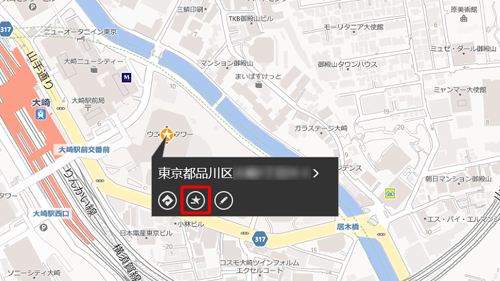
「(お気に入りの場所)を削除しますか?」と表示されたら、「削除」をクリックします。
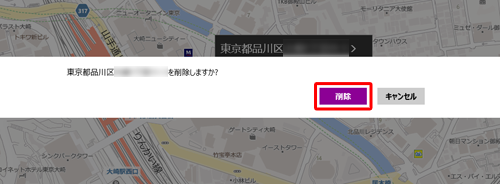
以上で操作完了です。
地図上からお気に入り登録が削除されたことを確認してください。

2. 登録した場所の一覧から削除する方法
登録した場所の一覧から削除するには、以下の操作手順を行ってください。
「地図」の画面上で右クリックし、画面上部に表示されたナビゲーションバーから「お気に入り」をクリックします。
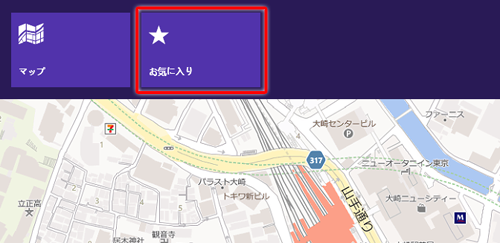
「お気に入り」が表示されます。
「場所」の一覧から削除したいお気に入りを右クリックし、画面下部に表示されたアプリバーから「削除」 をクリックします。
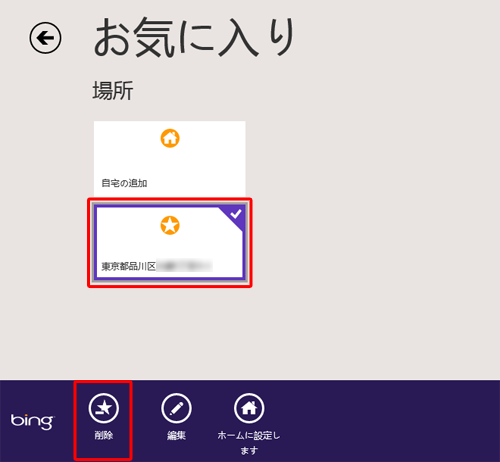
「(お気に入りの場所)を削除しますか?」と表示されたら、「削除」をクリックします。
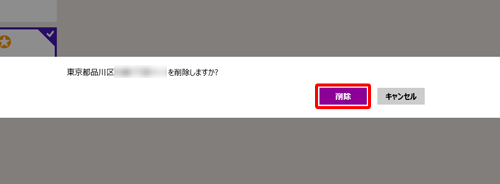
以上で操作完了です。
お気に入りの「場所」の一覧から、お気に入り登録が削除されたことを確認してください。
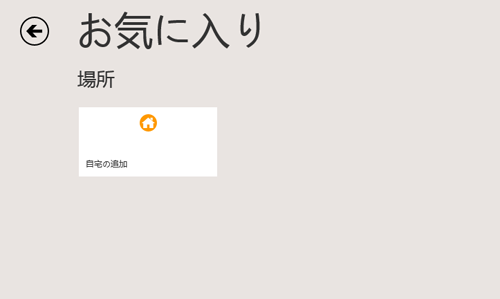
|
|
|










